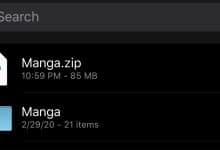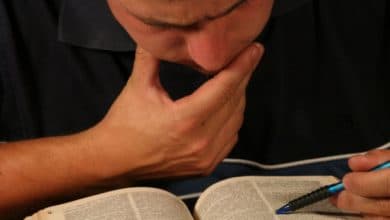Il y a longtemps, il y avait une icône Corbeille sur le bureau de votre Mac, mais finalement les choses ont changé et la Corbeille a obtenu son propre emplacement dans le Dock de votre Mac. Depuis lors, la corbeille se trouve juste là dans votre dock et est accessible en survolant le Dock pour l’afficher et en cliquant sur l’icône Corbeille.
Si vous venez de Windows ou si vous venez directement de cette ancienne version d’OS X qui avait l’icône Corbeille sur le bureau, c’est la seule chose qui vous manquera. Mais ne vous inquiétez pas ; vous avez maintenant un moyen d’ajouter une icône Corbeille sur le bureau de votre Mac.
Sans utiliser d’application tierce, vous pouvez en fait ajouter une icône de corbeille sur votre bureau qui fonctionnera exactement comme il se doit.
Contenu
Ajout d’une icône de corbeille sur le bureau sur un Mac
Ce que vous allez faire, c’est créer un lien symbolique, un lien symbolique en bref, vers l’application Corbeille sur votre bureau. De cette façon, la corbeille apparaîtra sur votre bureau.
1. Lancez Terminal sur votre Mac.
2. Lorsque Terminal démarre, tapez la commande suivante et appuyez sur Entrée. Cela créera un lien symbolique pour la corbeille sur votre bureau.
3. Dès que vous appuyez sur Entrée, une nouvelle icône apparaîtra sur votre bureau avec le nom « Corbeille ». C’est l’application Corbeille sur votre bureau, et vous pouvez double-cliquer dessus pour la lancer. Vous pouvez également faire glisser et déposer des fichiers dessus comme vous le feriez dans le Dock.
Une chose que vous remarquerez à propos de l’icône Corbeille sur votre bureau est qu’elle ressemble à un dossier normal. C’est parce que l’icône de dossier par défaut lui a été attribuée par défaut. Cependant, vous pouvez la changer en l’icône de la corbeille en téléchargeant une icône de la corbeille comme celle-ci et en la faisant glisser et en la déposant sur l’icône du dossier actuel pour la corbeille dans la boîte de dialogue « Obtenir des informations ». C’est juste pour l’apparence et n’interfère pas avec le fonctionnement de l’icône Corbeille sur votre bureau.
Maintenant que la corbeille est disponible sur votre bureau, vous pouvez faire glisser tous les fichiers que vous souhaitez supprimer et les déposer sur l’icône Corbeille sur votre bureau, et ils seront supprimés de votre Mac. C’est exactement la même corbeille que vous voyez dans votre Dock, la seule différence étant qu’elle se trouve sur votre bureau.
Si, pour une raison quelconque, vous souhaitez supprimer l’icône de votre bureau, vous pouvez le faire en faisant glisser et en déposant l’icône sur la corbeille réelle située dans votre Dock.
Conclusion
Si vous vouliez que la corbeille apparaisse sur votre bureau comme sur les ordinateurs Windows, vous avez maintenant un moyen de le faire sur votre Mac sans avoir besoin d’applications. Une seule commande et la corbeille sera ajoutée à votre bureau.
Cet article est-il utile ? Oui Non